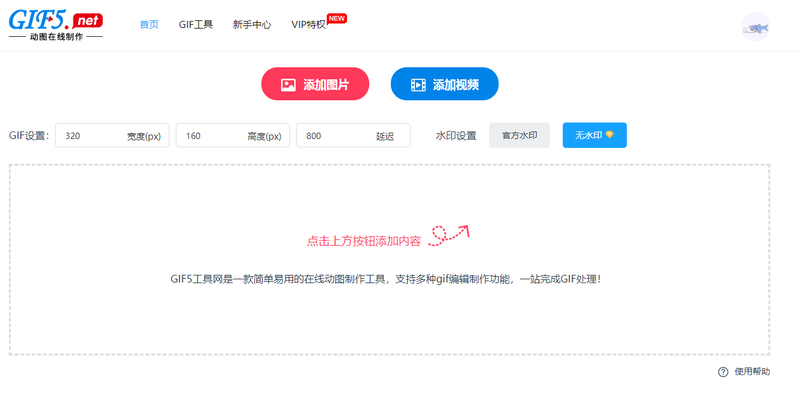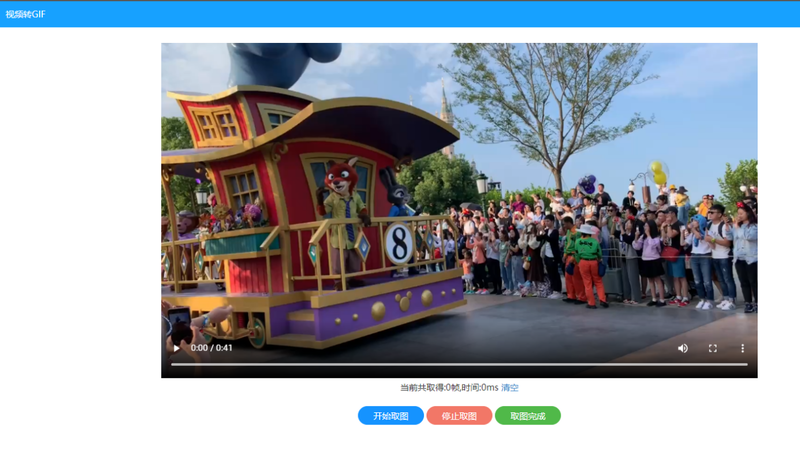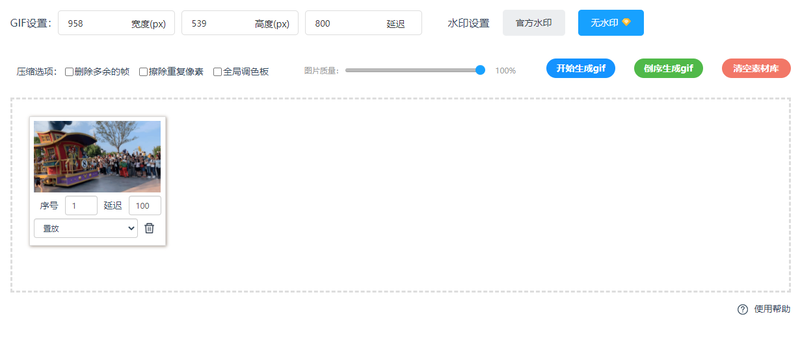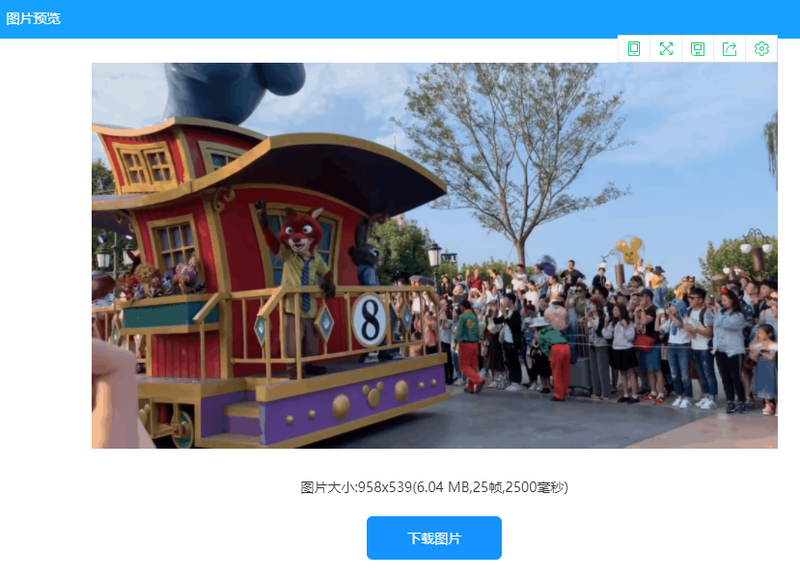相信大家编辑文章并插入视频发布网络平台的时候,由于网络平台对上传的视频有条件限制需要等待审核通过才能够显示我们上传的视频,有时遇到审核比较严格的网站还需要我们重新制作上传后再次审核,非常耽误的时间。那么,这个时候我们就可以用gif制作软件(https://www.gif5.net/)将视频制作成gif动图,插入到文章中去来节省时间,具体的操作流程如下: 1、打开gif5工具网网站,点击“添加视频”按钮。 2、将我们需要制作的视频上传(需是mp4格式),点击“开始取图--停止取图--取图完成”。 3、根据需要设置gif图片的宽度、高度和延迟的速度,如果想要更高的画质的话就将压缩选项里的删除多余的帧、擦除重复像素和全局调色板选项勾除在将图片质量拖至100%,点击“开始生成gif”。 4、生成gif后,在图片预览弹窗中就能看到我们制作的gif动图的效果了,如果不满意可以关闭弹窗,重新设置并在此生成,点击下载图片即可。 根据以上四个步骤操作就可以快速的将视频变成gif动图,gif图片制作完成后就可以直接插入文章上传网站了,如果出现视频转gif后体积过大的情况,就可以用gif压缩功能来缩小gif图片的体积,希望以上内容对大家能够有所帮助。